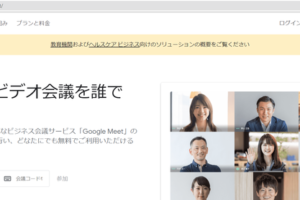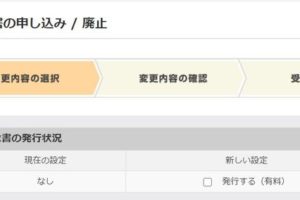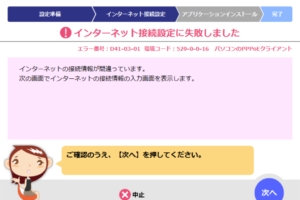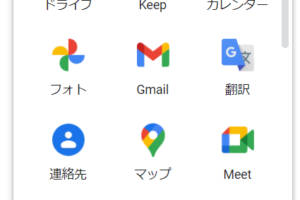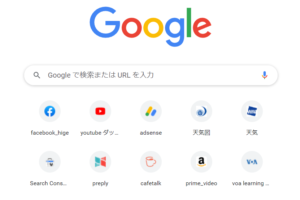目次をご覧になりたい方はクリックしてください→
「ルーター」「バッファロー」「接続設定」
ルーター
ほんらい複数の機器に接続するための分配器みたいなものなので、パソコン1台なら必要ないのですが、セキュリティ上の理由からつけることにしました。
IPアドレス
ルーターをかますとパブリックのIPアドレスが毎回変わります。
Buffalo BHR-4GRV2
接続マニュアル
取扱説明書どおりですが???の部分もあるのでいちおう書いておきます。
ONUとパソコンをLANケーブルでつないでネットにつながったことを前提にします。
配線
- プロバイダから提供された機器 (ONUなど) の電源を切ります。
- ONUとパソコンからLANケーブルを外します。
- パソコンの電源を切ります。
- ONUの電源を入れます。
- ONUとルーターのINTERNET端子 (青色) をLANケーブルでつなぎます。
- ルーターの電源を入れます。
- POWERランプ点灯 (緑) 。VPNランプ消灯。LANランプ消灯。INTERNETランプ点灯または点滅 (緑)
3.の「パソコンの電源を切る」は不可解ですが取扱説明書にはこう書いてあります。
最初から切っておいても問題ないと思います。
フラットのLANケーブルは付属品として1本 (約1.9m) はいっています。
性能や速度を気にしないかたはこれをつかえばいいでしょう。
カテゴリーがわかりません。
Buffaloの印字があるのですが品番らしきものを検索しても出てきません。
ヤフオクなどのサイトで売りに出てますが5eというのはどこから得た情報なのか怪しいところです。
このルーターを選んだ理由は1Gbpsまで対応してることなので、まさか5e未満のLANケーブルを付属品としてつけることはないとは思うのですが。
ヤフオク、メルカリなどのサイトで売られているのはこのような付属品で余ってしまったものとか、使っていたものなので買わないほうがいいです。
ずっと使うものなので信頼できるショップでカテゴリーなど確認して買いましょう。
パソコンをLANケーブルで接続する
- パソコンとルーターをLANケーブルでつなぎます。
1~4のどこに差してもかまいません。 - パソコンの電源を入れます。
- Internet Explorer (GoogleChromeでも問題ありません) を起動します。
- ページが表示されればOK!
Internet回線判別中が出たら
- 「Internet側の確認を行う」をクリック。
- ユーザー名に「admin」 (デフォルトではいっています)
パスワードに「password」と入力します。 - ログインをクリック。
- プロバイダの接続IDなどを入力します。
すでにネットにつながっていれば、そのとき入れたものとおなじものなので悩むことはないと思います。
DNSサーバーなどプロバイダの通知書に記載がなければ入れなくていいです。 - インターネットへの接続確認画面が表示されます。
- 「接続成功です」という画面が表示されたら設定完了です!
- ブラウザ (GoogleChromeなど) をいったん閉じます。
- もう一度ブラウザを起動します。
取扱説明書が紛らわしいのは、3.で、バッファローのページが使われているからです。
ふつうにページが表示されればOKです。
パスワード!?
えっ?そんなの知らないよ!
いえいえ、「password」という文字列がパスワードです!
設定画面
URLアドレス欄に「192.168.12.1」と入力します。
このバッファローのルーターのLAN側のローカルのIPアドレスです。
ユーザー名:admin
パスワード:password
ファームウェアのバージョン確認
ステータス→システムで、バージョン確認ができます。
バージョンが古い場合は上のダウンロードアイコン「↓」をクリックすれば最新版がダウンロードできます。
もちろん現在のバージョンが最新ではあればダウンロードする必要はありません。
取扱説明書 (初期設定)
これもこのダウンロードページから入手できます。
バッファローのサイトでも入手できます↓
ただ、自分のつかっている製品を探さなければならないので上記の設定画面から行ったほうがカンタンです。
回線速度が急降下!?
やっとルーター接続できたのですが、回線速度を測るととんでもないことに!
直結で500Mbps出ていたのが、2Mbps!


いろんな回線速度測定サイトでなんども測ってみたけどこのレベルです。
アップロードなんかkbpsのオーダーです💦
別のLANポートに差しかえてみる
ポートは4つあるので、物は試しで別のLANポートに差しかえてみました。
すると、300~600Mbps出てる!
やっぱり1番が不良だったのでしょうか?
2~4はだいたい300~600Mbpsで、もう一度1番に差してみると300~600Mbps出てるじゃないですか。
単なる接触不良とかいう問題だったんでしょうか?
INTERNET端子はカチッとはまるんだけど、LANポートはカチッとはまりません。
おなじ製品なのになぜこの違いがあるのかわかりません。
極端に速度が落ちたら、差し直すか、別のLANポートに差しかえるなどしてみてください。
回線速度測定サイト
いろいろありますがグーグルで「スピードテスト」と入力すると出てくる「インターネット速度テスト」はやめたほうがいいです。
ばらつきが大きすぎます。
最初の計測では600Mbps出て、再試行すると100Mbpsになったりします。
USEN GATE 02の計測結果は精度はどの程度かわかりませんが、何度測ってもだいたい同じ数字が出ます。
インターネット回線スピードテスト (USEN GATE 02)
LANポートによる差異
とくになさそうです。
上の回線速度計測では各ポートともダウンロードが300~340Mbps、アップロードが100~130Mbpsでした。
これは低いほうの数字で、最大では600Mbps出ます。
電源のオン・オフ
取扱説明書には奇怪な手順が書いてありますが、停電したときのことを考えればすべてつないだ状態で電源を入れても問題なさそうです。
じっさい問題ありませんでした。
いちおうパソコンの電源は落としてから、ONUとルーターの電源を切ってLANケーブルをつなぎなおして、電源を入れる。
電源やLANのランプが安定してからパソコンの電源を入れれば問題ありませんでした。
心配なかたは取扱説明書どおりにやってください。
対応OS
windows XP から 8.1になっていますが、win 10 でも問題なく動作しています。 (2020年10月現在)